win10 音量小,隨著科技的不斷發展,Windows 10操作係統成為了許多人使用的首選,但有時候會遇到一些問題,比如音量突然變小,對於這個問題,我們不必過於擔心,因為解決辦法是存在的。在本文中我們將探討一些可能導致Windows 10音量變小的原因,並提供一些簡單有效的解決方案,幫助您重新恢複正常的音量設置。無論您是在聽音樂、觀看電影還是進行視頻通話,我們都希望您能夠享受到高品質的聲音體驗。讓我們一起來解決這個問題吧!
具體步驟:
1.鼠標右鍵【聲音】,然後選擇【播放設備】。
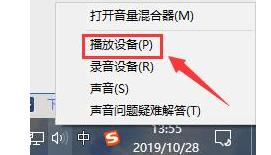
2.然後雙擊打開【揚聲器】,或者鼠標右鍵揚聲器選擇【屬性】也行。
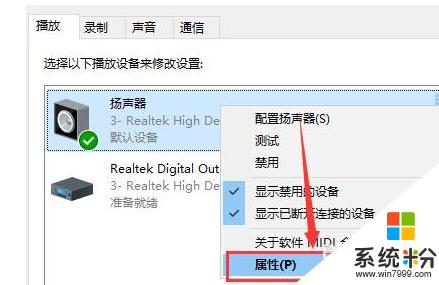
3.在上方選擇【級別】選項卡,將第一項拉滿。數值變成【100】就行了。
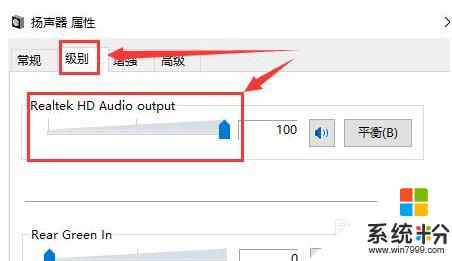
4.然後我們在【增強】選項中,可以勾選此項【響度均衡】。
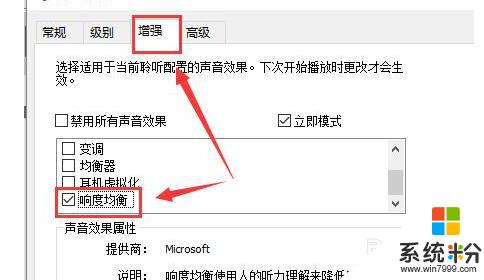
5.如果需要再大些,選擇【均衡器】。點擊下方的【···】就可以自己配置了,往上調,盡量同一高度就行了。
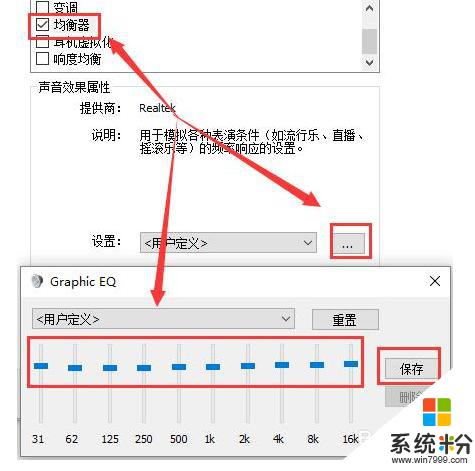
6.有時候電腦聲音的響度跟聲卡驅動也有關係,用戶們也可以嚐試更新或者重新安裝其它版本的驅動。
以上就是Win10音量過小的全部內容,如果有不懂的用戶可以根據小編的方法來操作,希望這些方法能幫助到大家。
win10相關教程